Video Speed Controller le permite cambiar fácilmente la velocidad de reproducción de sus videos. Ya sea que desee acelerar la reproducción de video para revisiones rápidas o disminuirla para un análisis detallado, esta herramienta de ajuste de velocidad de video brinda la flexibilidad que necesita para mejorar su experiencia de visualización.
Ahora, siga estos pasos para acelerar el video o hacer un video en cámara lenta usando el Controlador de velocidad de video.
Parte 1: Primeros pasos
Primero, asegúrese de haber descargado e instalado el Controlador de velocidad de video en su computadora. De lo contrario, puede hacer clic en el botón de descarga a continuación para descargarlo en su PC con Windows.
Para acceder a Video Speed Controller, inicie el software anterior y navegue hasta la pestaña "Más herramientas". Busque "Controlador de velocidad de video" y ábralo.

Parte 2: Cómo acelerar o ralentizar un vídeo
Paso 1: agrega un video
Abra el Controlador de velocidad de video, luego cargue un video cuya velocidad desee ajustar.
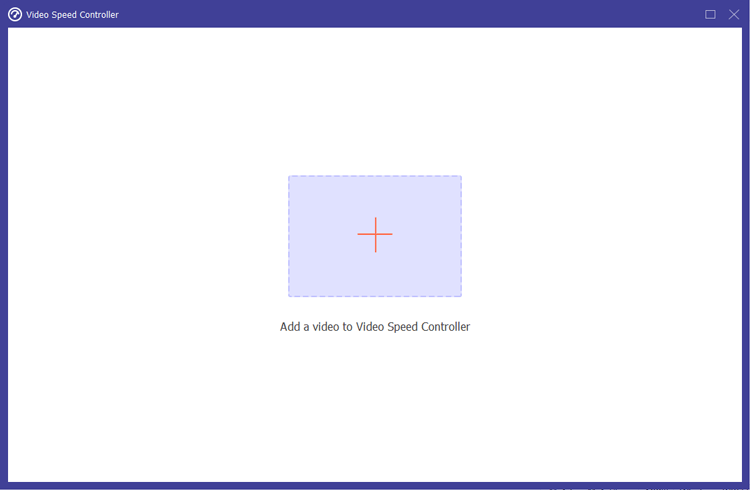
Paso 2: elige tu velocidad de reproducción
Seleccione la velocidad de reproducción deseada que se ajuste a sus necesidades, como 0,125X, 0,25X, 0,5X, 0,75X, 1,25X, 1,5X, 2X, 4X e incluso 8X. Si no estás seguro, utiliza la opción de vista previa para evaluar diferentes velocidades y encontrar la más adecuada para tu vídeo.
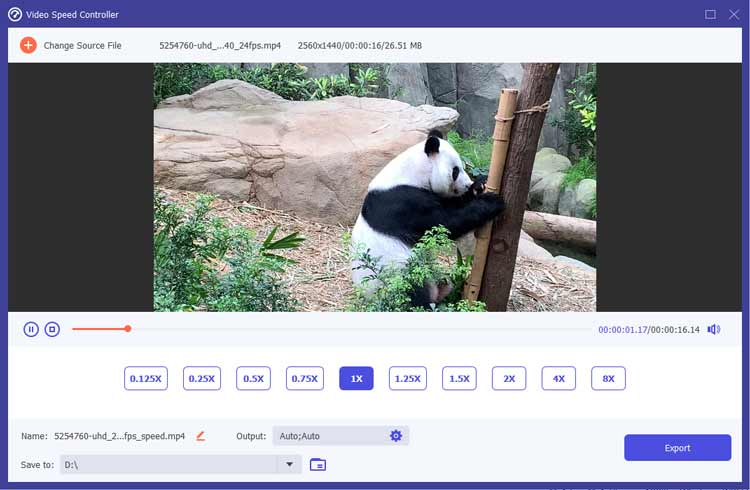
Paso 3: personaliza la configuración de salida
Después de ajustar la velocidad, puede cambiar el nombre de su video y modificar varias configuraciones, como formato, resolución, velocidad de fotogramas y calidad de audio. Elija la carpeta de destino donde desea guardar el archivo de salida.
- Configuración de vídeo:
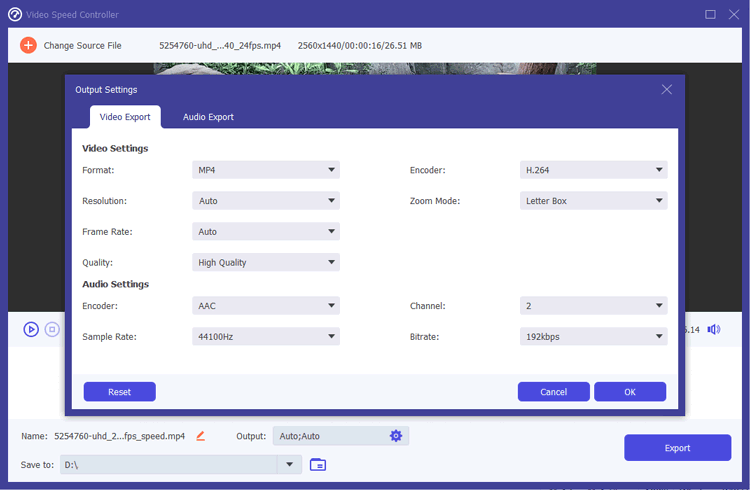
- Configuración de audio:
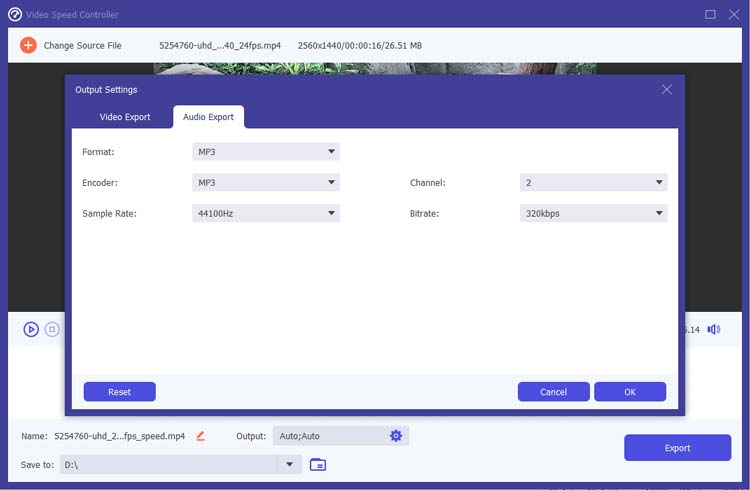
Paso 4: exporta tu video
Finalmente, haga clic en el botón "Exportar" para guardar su video con la nueva velocidad de reproducción.
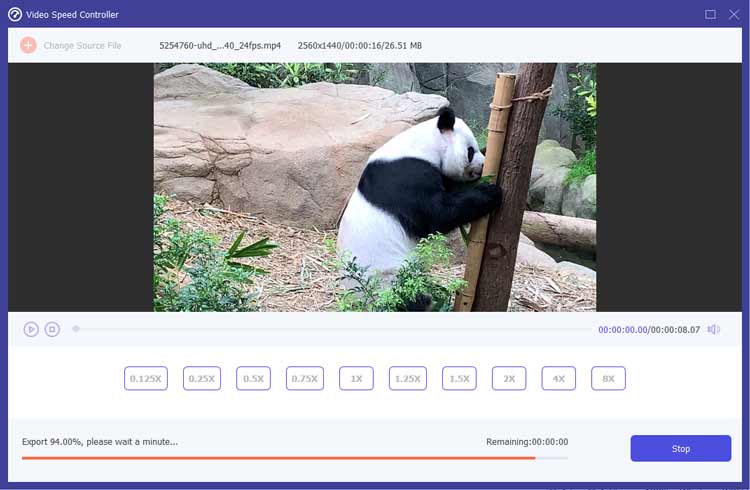
Conclusión
Con Video Speed Controller , puedes manipular fácilmente la velocidad de reproducción de tus videos para adaptarlos a cualquier propósito, ya sea para reproducción rápida o efectos de cámara lenta. Esta herramienta de ajuste de velocidad de video es esencial para cualquiera que busque mejorar sus capacidades de edición de video y mejorar la experiencia de visualización general.





























































